win10广告拦截关闭 Win10关闭系统弹窗广告教程
Win10系统作为目前最流行的操作系统之一,用户在日常使用中难免会遇到弹窗广告的打扰,为了提升用户体验,很多用户希望能够关闭这些令人不快的广告弹窗。本教程将教你如何关闭Win10系统中的弹窗广告,让你的操作系统更加清爽和高效。通过简单的步骤,你将能够摆脱这些烦人的广告,享受更愉快的使用体验。愿你的Win10系统不再被广告打扰,让你专心于工作和生活。
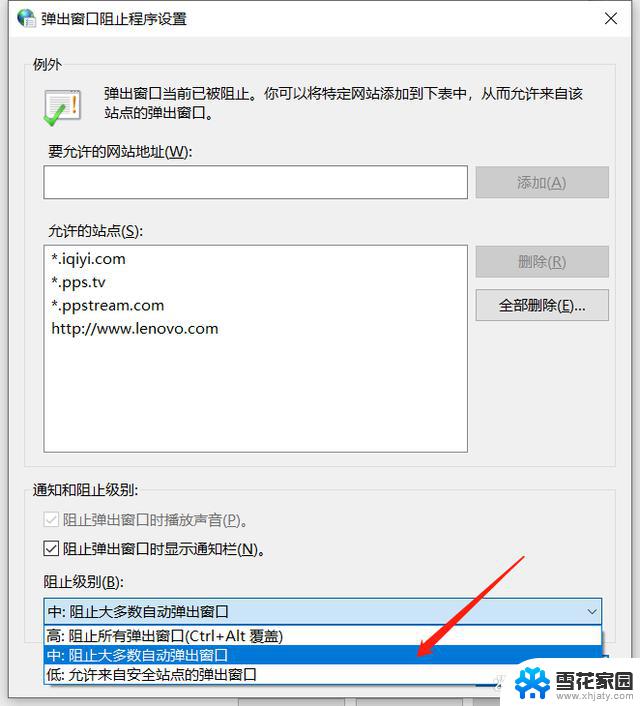
方法/步骤: 一、开始菜单/屏幕广告 开始菜单的广告,主要是以磁贴的形式展现
注意:开始菜单广告,本质上是Windows 安装时的UWP 应用,所以这些广告不一定全部是游戏跳转,也有可能是其他程序的 去除步骤:
1、对需要卸载的应用,点击右键,在打开的菜单项中,选择卸载;
2、桌面空白处,点击右键,在打开的菜单项中,选择个性化;
3、个性化主页设置窗口中,点击左侧开始,然后在右侧关闭 偶尔在开始屏幕中显示建议;
二、锁屏广告 Win10的锁屏( Windows聚焦功能 )图片,会经常出现一些和Windows相关的广告和推荐
去除步骤:
1、桌面空白处,点击右键,在打开的菜单项中,选择个性化;
2、个性化主页设置窗口中,点击左侧的锁屏界面,然后点击右侧 背景 选项, 选择 幻灯片放映 或 图片;
3、更换了锁屏界面模式之后,关闭下方的在锁屏界面上从 Windows 和 Cortana 获取花絮、提示等即可;
三、Windows Ink工作区广告 Windows Ink工作区实用性,还是很强的。而Windows 的应用推荐也是有偷偷的在这里出现了 去除步骤: 按 Win + i 组合键,打开Windows设置,点击设备,然后切换到笔和 Windows Ink,取消勾选显示推荐使用的应用即可;
四、通知中心广告 通知中心,也就是桌面右下角那个消息通知。一般那些系统和应用的通知都会在这里显示 去除步骤:
1、按 Win + i 组合键,打开Windows 设置,搜索框可以查找设置,也可以点击系统(显示、声音、通知、电源);
2、系统主页设置窗口中,点击左侧的通知和操作,关闭右侧的获取来自应用和其他发送者的通知以及在使用 Windows 时获取提示、技巧和建议;
以上就是win10广告拦截关闭的全部内容,碰到同样情况的朋友们赶紧参照小编的方法来处理吧,希望能够对大家有所帮助。
win10广告拦截关闭 Win10关闭系统弹窗广告教程相关教程
-
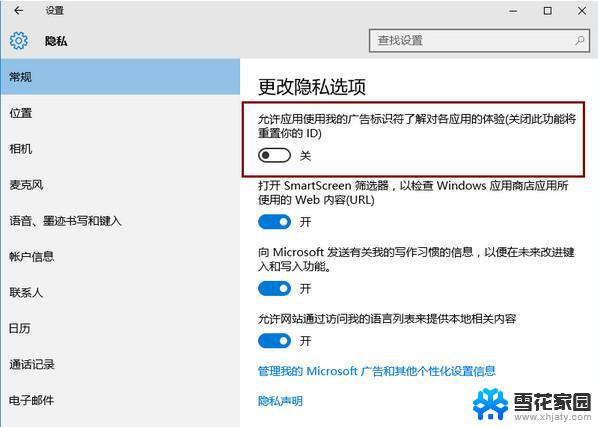 windows10系统出广告 如何关闭Win10系统广告
windows10系统出广告 如何关闭Win10系统广告2024-10-08
-
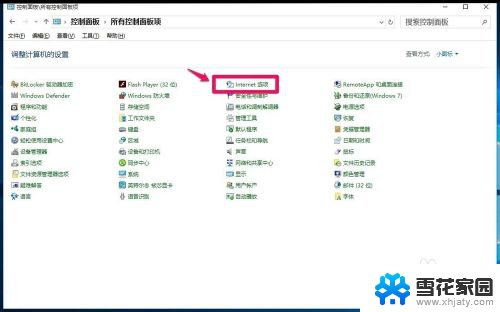 win10如何屏蔽广告弹窗 Windows10系统网页浏览时如何消除广告弹窗
win10如何屏蔽广告弹窗 Windows10系统网页浏览时如何消除广告弹窗2024-02-20
-
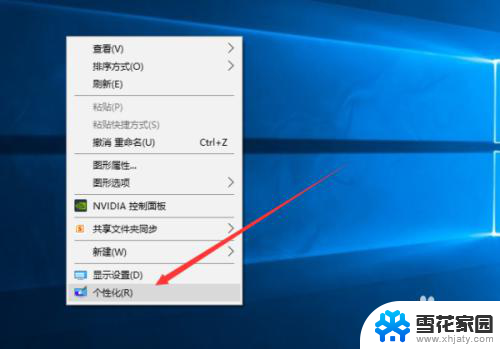 window10锁屏广告怎么关 如何彻底关闭Win10锁屏广告
window10锁屏广告怎么关 如何彻底关闭Win10锁屏广告2023-12-04
-
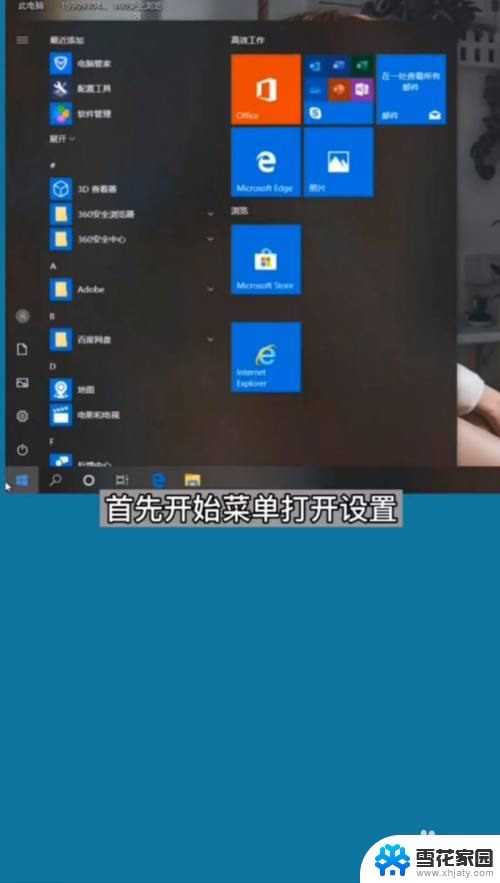 玩游戏时总是弹出广告怎么办 WIN10系统玩游戏时如何屏蔽广告弹窗
玩游戏时总是弹出广告怎么办 WIN10系统玩游戏时如何屏蔽广告弹窗2024-01-31
- win10如何关闭弹出窗口阻止程序 Win10系统如何关闭IE浏览器弹出窗口阻止程序设置方法
- win10确认弹窗关闭 Win10怎么屏蔽系统提示窗口
- window自带安全系统怎么关 win10安全中心关闭教程
- win10弹用户账号控制 Win10用户账户控制窗口怎么关闭
- 怎么关闭电脑系统自动更新 如何关闭win10系统自动更新
- 怎样关掉win10系统自动更新 win10系统自动更新关闭步骤
- win10系统有超级终端么 win10超级终端使用方法图文教程
- win10关闭后台自启动 win10开机自启动程序关闭步骤
- win10的图片打不开了 win10系统图片无法显示怎么办
- win10自带录屏软件下载 Win10自带的录屏快捷键无法录屏怎么解决
- 电脑win10更新了一直蓝屏 win10更新后蓝屏错误代码解决方法
- win10怎样进行系统更新 Windows10怎么升级到最新版本
win10系统教程推荐
- 1 电脑win10更新了一直蓝屏 win10更新后蓝屏错误代码解决方法
- 2 win10 电脑响应慢 笔记本变慢怎么调整
- 3 win10如何打开windows update 怎样让win10系统自动更新
- 4 win10 数字激活 备份 win10系统备份方法
- 5 win10台式电脑没有声音怎么设置 电脑无法播放声音
- 6 win10启动后看不到图标 笔记本图标找不到了怎么办
- 7 电脑怎么扫描纸质文件win10 win10怎么扫描病毒
- 8 win10系统"快速启动"的启用和关闭 win10快速启动设置关闭详细教程
- 9 win10桌面字体看着模糊 win10字体模糊处理技巧
- 10 win 10许可证即将过期如何激活 Win10系统电脑许可证过期如何激活